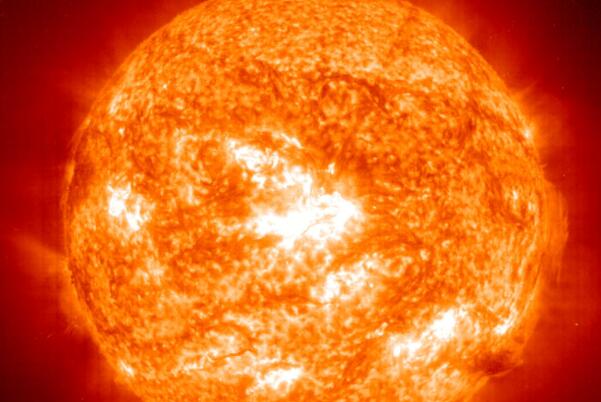以Win7系统为例:先点击屏幕左下角图标,再点击控制面板,然后在里面找到用户账户,此时可以看到一个管理员账号和图标,在更改用户账户的下方点击为您的账户创建密码,连续输入两次新密码,还可以设置密码问题提示,点击下方的创建密码就可以了,之后每次熄屏后如果要重新进入桌面就需要输入密码。
电脑熄屏密码怎么设置
1、第一步:打开控制面板。以win7系统为例,点击屏幕左下角的窗口图标后,再点击右侧的控制面板,如果是win10系统需用其他方式进入控制面板。
2、第二步:找到用户账户。在控制面板中有很多选项,但我们需要用到的是用户账户这个选项,一般是在右下角,但具体位置需自己查找。
3、第三步:创建密码。在用户账户的界面中,需要点击更改用户账户下方的【为您的账户创建密码】,点击进入后就需要输入两次新密码。
4、第四步:设置密码。在设置密码的时候,需要连续输入两次相同的密码,且密码中必须包含有大写的字母,下方还可以设置密码提示的问题,方便忘记密码时能够回忆起来。
5、第五步:密码创建完成。最后需要注意的是点击最下方的创建密码,然后就可以使用熄屏后要输入密码才能进入桌面的功能了。
电脑熄屏密码怎么关闭
如果要关闭这个密码,则需要从控制面膜的电源选项中,点击更改计算机睡眠时间,然后从高级电源设置中,将唤醒时需要密码设置为否,那么每次再唤醒电脑就不用输入熄屏密码。
电脑的自动熄屏怎么退出
电脑一般会在间隔一段时间后自动熄屏,这是基本功能之一,它可以在屏幕保护中关闭,方法是桌面点击鼠标右键,再点击个性化,然后点击右下角的屏幕保护程序设置,在里面将保护程序设置为无即可。